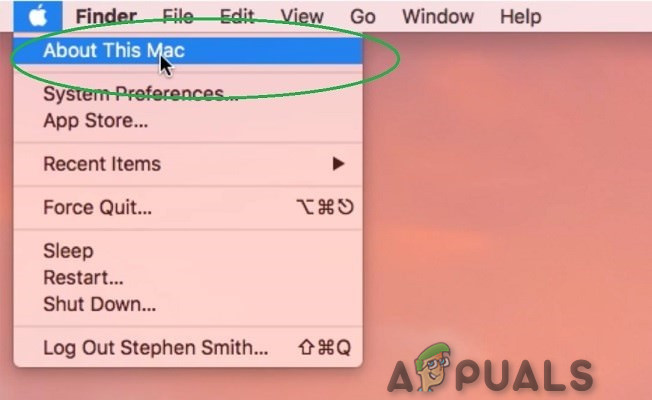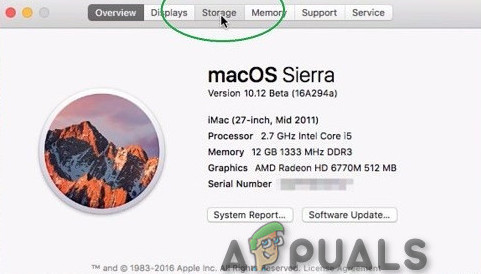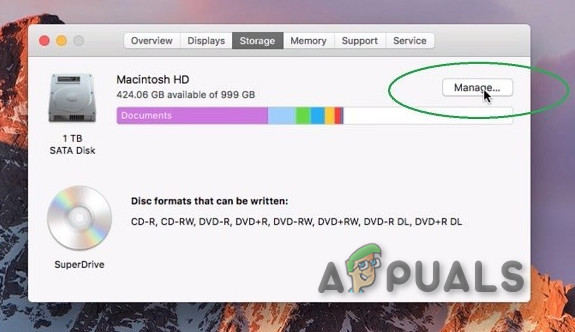యొక్క లక్షణాలు మధ్యస్థ రకం & ప్రోటోకాల్ అంతర్గత నిల్వ అమలు రకాన్ని వివరించండి.

మాక్ సిస్టమ్ రిపోర్ట్
అయితే, కింది మోడళ్లను అప్గ్రేడ్ చేయవచ్చు:
- మాక్బుక్ ప్రో నాన్-రెటినా 2016 చివరి వరకు
- మాక్బుక్ ప్రో రెటినా 2015 వరకు
- 2017 వరకు మాక్బుక్ ఎయిర్
- 2010 వరకు మాక్బుక్
అతిపెద్ద సామర్థ్యాన్ని కొనడం, మీరు భరించగలిగేది సిఫార్సు చేయబడింది. నిల్వను అప్గ్రేడ్ చేయడం మీ ల్యాప్టాప్ ఎన్క్లోజర్ను తెరవడంలో జాగ్రత్తగా ఉండండి మరియు మాక్బుక్లో మీకు ఉన్న ఏదైనా వారంటీ రద్దు చేయబడుతుంది.

Mac బుక్ నిల్వ డ్రైవ్ను తొలగిస్తోంది
మీ మోడల్ నిల్వ అప్గ్రేడ్కు మద్దతు ఇవ్వకపోతే, దురదృష్టవశాత్తు, మీరు SSD ని అప్గ్రేడ్ చేయలేరు మరియు మీరు దీనిపై ఆధారపడాలి ఇతర పద్ధతులు తరువాత వివరించబడింది. మీకు మద్దతు ఉన్న మోడల్ ఉంటే, అప్గ్రేడ్ చేయడానికి సులభమైన మార్గం మీ ల్యాప్టాప్ నిల్వను అప్గ్రేడ్ చేయడానికి అవసరమైన ప్రతిదాన్ని కలిగి ఉన్న అప్గ్రేడ్ కిట్లను కొనుగోలు చేయడం. వీటిలో సూచనలు మరియు వీడియో వనరులు కూడా ఉన్నాయి. మీరు దీన్ని చూడవచ్చు ఇన్స్ట్రక్టబుల్స్ పై గైడ్ ఇది చాలా ఆపిల్ ల్యాప్టాప్లకు వర్తిస్తుంది, అయితే ఇది ప్రతి మోడల్కు ఒకేలా ఉండదు మరియు ప్రతి మోడల్కు దాని అమలులో చిన్న తేడాలు ఉంటాయి. కొంతమంది చిల్లర వ్యాపారులు ఇతర ప్రపంచ కంప్యూటింగ్ , మోడల్ మరియు సంవత్సరం వారీగా వారి కిట్లను విభజించండి, ఇది తప్పును కొనడం కష్టతరం చేస్తుంది. మీరు వారి కిట్ పట్ల ఆసక్తి చూపకపోతే డ్రైవ్ను మాత్రమే కొనుగోలు చేయవచ్చు.
నిల్వ అప్గ్రేడ్ చేయడానికి క్రింది విషయాలు అవసరం,
- కొత్త సాలిడ్-స్టేట్ డ్రైవ్
- మీ ల్యాప్టాప్కు సరిపోయే స్క్రూడ్రైవర్ సెట్,
- పాత స్టోరేజ్ డ్రైవ్ కోసం బాహ్య డ్రైవ్ / ఎన్క్లోజర్ కాబట్టి దాన్ని క్లోన్ చేయవచ్చు.
మీరు వద్ద గైడ్లను కూడా ఉపయోగించవచ్చు iFixit . మీ మ్యాక్బుక్ మోడల్ కోసం శోధించండి మరియు సహాయం చేయడానికి చిత్రాలతో పూర్తి గైడ్ ఉండాలి. iFixit స్టోరేజ్ అప్-గ్రేడేషన్ టాస్క్ మరియు ఇతర నిర్వహణను నిర్వహించడానికి సాధనాలను విక్రయిస్తుంది. మీరు ఈ ఇబ్బందిలో దూకుతుంటే, నిల్వ అప్గ్రేడ్ విలువైనదని నిర్ధారించుకోండి.
మీ Mac కి ఇంకా ఆప్టికల్ డ్రైవ్ ఉంటే, మీరు స్థలాన్ని సృష్టించడానికి ఆప్టికల్ డ్రైవ్ను భర్తీ చేస్తే మీరు మీ డ్రైవ్ను అప్గ్రేడ్ చేయవచ్చు మరియు రెండవ లేదా మూడవదాన్ని జోడించవచ్చు. కానీ అప్గ్రేడ్ చేయడం విలువైనదేనా అని పరిశీలించండి. మీరు క్రొత్త మ్యాక్బుక్ను కొనడం మంచిది.
మీరు క్రొత్త మ్యాక్బుక్ను కొనుగోలు చేస్తే, కనీసానికి బదులుగా పెద్ద, ఘన-స్థితి డ్రైవ్ను ఎంచుకోండి. మీరు ఖర్చుతో గెలవవచ్చు, కానీ మీరు ఆ స్థలం నుండి బయటపడిన సంవత్సరాలకు మీరు కృతజ్ఞతలు తెలుపుతారు.
1. భ్రమణ HDD నుండి SSD కి అప్గ్రేడ్
2012 మధ్యలో చాలా వరకు మాక్బుక్ నమూనాలు నిల్వ కోసం ప్రామాణిక హార్డ్ డిస్క్ డ్రైవ్లను (HDD) ఉపయోగించాయి. మీడియం రకం ఉంటే భ్రమణ Mac యొక్క సిస్టమ్ రిపోర్ట్లో, మాక్బుక్ ప్రామాణిక HDD ని ఉపయోగించినట్లు అర్థం.
భ్రమణ HDD విషయంలో, ఒక SSD కి అప్గ్రేడ్ చేయడం మీ మ్యాక్బుక్కు గణనీయమైన పనితీరును ఇస్తుంది. సాంప్రదాయ హార్డ్డ్రైవ్ల కంటే ఎస్ఎస్డిలలో ఫైల్ రైట్ వేగం 4-5 రెట్లు వేగంగా ఉంటుంది, రీడ్ స్పీడ్స్ కూడా 30% వేగంగా ఉంటాయి. అదనంగా, హెచ్ఎస్డిలతో పోలిస్తే ఎస్ఎస్డిలు తక్కువ శక్తిని వినియోగిస్తాయి మరియు అందువల్ల బ్యాటరీకి అనుకూలమైనవి.
ప్రామాణిక HDD నుండి SSD ఆధారిత నిల్వకు అప్గ్రేడ్ చేయడం చాలా సులభం, ఎందుకంటే వివిధ సామర్థ్యాలతో 2.5-అంగుళాల SSD లు మార్కెట్లో తక్షణమే అందుబాటులో ఉన్నాయి. కింగ్స్టన్, OWC, శాన్డిస్క్ & శామ్సంగ్, అసలు మాక్బుక్ HDD ని భర్తీ చేయగల SATA 2.5-inch SSD లను తయారు చేస్తాయి.
2.5-అంగుళాల SSD లు క్రింది మాక్బుక్ మోడళ్లకు అనుకూలంగా ఉంటాయి:
- 4200 ఆర్పిఎమ్ హెచ్డిడి (2008) ఉన్న ఏదైనా మాక్బుక్ ఎయిర్
- 5400 ఆర్పిఎమ్ లేదా 7200 ఆర్పిఎమ్ హెచ్డిడి (ప్రీ-మిడ్ 2012) ఉన్న ఏదైనా మాక్బుక్ ప్రో
2. Mac లో ఫ్లాష్ నిల్వను అప్గ్రేడ్ చేస్తోంది
మాక్బుక్ యొక్క సిస్టమ్ రిపోర్ట్ స్టోరేజ్ మీడియం టైప్ చూపిస్తే ఎస్ఎస్డి అంటే, మాక్బుక్లో ఫ్లాష్-బేస్డ్ స్టోరేజ్ డ్రైవ్ ఉంది. అయినప్పటికీ, మీరు మాక్బుక్ నిల్వను అధిక సామర్థ్యం గల SSD కి అప్గ్రేడ్ చేయవచ్చు మరియు అసలుదాన్ని ద్వితీయ నిల్వ పరికరంగా ఉపయోగించవచ్చు. కానీ మీరు దానిని ధృవీకరించాలి సాటా ఆధారిత లేదా పిసిఐ ఆధారిత.
A. SATA ఆధారిత SSD ల కొరకు
మాక్బుక్ యొక్క సిస్టమ్ రిపోర్ట్ స్టోరేజ్ మీడియం రకం SSD & ప్రోటోకాల్ అని చూపిస్తే సాటా , మాక్బుక్లో SATA ఆధారిత ఫ్లాష్ నిల్వ మాడ్యూల్ ఉంది. ఈ రకమైన నిల్వ మాక్బుక్ ప్రో మోడళ్లలో 2012 నుండి 2013 ప్రారంభంలో రెటినా డిస్ప్లేని కలిగి ఉంది. SATA విషయంలో, మీ మ్యాక్బుక్ కోసం కింది అప్గ్రేడ్ పద్ధతిని ఉపయోగించండి.
జెట్డ్రైవ్ను దాటండి
SATA ఆధారిత ఫ్లాష్ నిల్వ ఉన్న మాక్బుక్ మోడళ్ల కోసం, ట్రాన్స్సెండ్ నుండి జెట్డ్రైవ్ ఒక SSD పరిష్కారం. జెట్డ్రైవ్లో 960 జీబీ స్టోరేజ్ అప్గ్రేడ్ వేరియంట్లు అందుబాటులో ఉన్నాయి, అయితే ఇది మాక్బుక్ మోడల్పై ఆధారపడి ఉంటుంది.
మాట్బుక్ యొక్క అసలైన ఫ్లాష్ డ్రైవ్ను సురక్షితంగా మరియు ఉపయోగకరంగా ఉంచడానికి ఉపయోగపడే అదనపు బాహ్య ఎన్క్లోజర్తో పాటు జెట్డ్రైవ్ అందించబడుతుంది. ఎన్క్లోజర్ కేసు మాక్బుక్ యొక్క అసలైన ఫ్లాష్ నిల్వను పోర్టబుల్ థంబ్ డ్రైవ్గా మారుస్తుంది, ఇది USB 3.0 కి అనుకూలంగా ఉంటుంది. అలాగే, USB 3.0 కేబుల్ అందించబడింది, ఇది మాక్బుక్ యొక్క అసలు ఫ్లాష్ డ్రైవ్ యొక్క వేగంగా చదవడానికి-వ్రాసే అనుభవాన్ని నిర్ధారిస్తుంది. ఇప్పుడు మీకు రెండు హై-స్పీడ్ SSD ఫ్లాష్ డ్రైవ్లు ఉన్నాయి, పోర్టబుల్ బాహ్య డ్రైవ్ వన్గా మాక్బుక్ యొక్క అసలు ఫ్లాష్ డ్రైవ్ వన్ మరియు మీ Mac లో ఇన్స్టాల్ చేయబడిన ట్రాన్స్సెండ్ జెట్డ్రైవ్. ట్రాన్స్సెండ్ జెట్డ్రైవ్ను ఎలా ఇన్స్టాల్ చేయాలో దశల వారీ సూచనలు కూడా అందించబడ్డాయి.
క్రింది మాక్బుక్ మోడళ్లకు ట్రాన్స్సెండ్ జెట్డ్రైవ్ సాటా ఆధారిత ఫ్లాష్ డ్రైవ్లు మద్దతు ఇస్తున్నాయి:
- జెట్డ్రైవ్ 500 లేట్ -2010 నుండి 2011 మధ్యకాలానికి మాక్బుక్ ఎయిర్ 11 ”& 13” కు మద్దతు ఇస్తుంది
- జెట్డ్రైవ్ 520 మిడ్ -2012 మాక్బుక్ ఎయిర్ 11 ”& 13” కు మద్దతు ఇస్తుంది
- జెట్డ్రైవ్ 720 లేట్ -2012 నుండి ఎర్లీ -2013 రెటీనా మాక్బుక్ ప్రో 13 ”కు మద్దతు ఇస్తుంది
- జెట్డ్రైవ్ 725 మిడ్ -2012 నుండి ఎర్లీ -2013 రెటీనా మాక్బుక్ ప్రో 15 కి మద్దతు ఇస్తుంది ”
బి. పిసిఐ ఆధారిత ఎస్ఎస్డిల కోసం
పిసిఐ ఆధారిత ఫ్లాష్ స్టోరేజ్ చాలా తాజా మాక్బుక్ మోడళ్లలో ఉపయోగించబడుతుంది. మాక్బుక్ యొక్క సిస్టమ్ రిపోర్ట్ SSD ని స్టోరేజ్ మీడియం టైప్ & పిసిఐ ప్రోటోకాల్ వలె, అప్పుడు మాక్బుక్ PCIe ఆధారిత ఫ్లాష్ నిల్వను ఉపయోగిస్తోంది. కొంతకాలం క్రితం, PCIe ఆధారిత ఫ్లాష్ కోసం నిల్వ నవీకరణ అసాధ్యం. కానీ ఇటీవల, అదర్ వరల్డ్ కంప్యూటింగ్ (OWC) తన ప్రకటనను ప్రకటించింది PCIe ఆధారిత ఫ్లాష్ నిల్వ నవీకరణలు .
OWC ఆరా
OWC OWC ఆరాను పరిచయం చేసింది, ప్రధమ PCIe ఆధారిత ఫ్లాష్ నిల్వ కోసం SSD నవీకరణలు, ఇది రెటీనా డిస్ప్లే మరియు మాక్బుక్ ఎయిర్తో 2013 మధ్య లేదా తరువాత మాక్బుక్ ప్రో కోసం రూపొందించబడింది. Ura రా SSD లు మాక్బుక్తో విశ్వసనీయంగా పనిచేస్తాయి.

OWC ఆరా
OWC ఆరా పూర్తి అప్గ్రేడ్ కిట్తో పంపిణీ చేయబడుతుంది ఆరా ఎస్ఎస్డి , మాక్బుక్ యొక్క అసలు ఫ్యాక్టరీ-ఇన్స్టాల్ చేసిన SSD కోసం USB 3.0 ఎన్క్లోజర్ రాయబారి ప్రో , కు USB 3.0 కనెక్ట్ కేబుల్, ఇది ఒక స్క్రూడ్రైవర్ పెంటా లోబ్ అనుకూల & a టోర్క్స్ టి -5 స్క్రూడ్రైవర్. కిట్లోని రెండు స్క్రూడ్రైవర్లు వర్తించే అన్ని స్క్రూలను తొలగించడానికి మరియు భర్తీ చేయడానికి ఉపయోగిస్తారు.
అంతేకాక, ఉచిత చూడండి ఇన్స్టాలేషన్ గైడ్లు మరియు వీడియోలు ఇది మాక్బుక్ నిల్వ నవీకరణ ప్రక్రియను సరళంగా మరియు సులభంగా చేస్తుంది. అన్ని మిడ్ 2013 & తరువాత మాక్బుక్స్కు OWC ఆరా పిసిఐ ఆధారిత ఎస్ఎస్డిలు మద్దతు ఇస్తున్నాయి.
విధానం 3: తక్కువ ప్రొఫైల్ USB డ్రైవ్లు
మీ మ్యాక్బుక్లో యుఎస్బి టైప్-ఎ కనెక్టర్లు ఉంటే (పాత యుఎస్బి ప్రమాణం, కొత్త రివర్సిబుల్ కాదు), అప్పుడు మీరు నిల్వను జోడించడానికి తక్కువ ప్రొఫైల్ యుఎస్బి డ్రైవ్ను ఉపయోగించవచ్చు. ఈ చిన్న పరికరాలు విడి USB స్లాట్కు సరిపోతాయి మరియు మీ మ్యాక్బుక్ వైపు నుండి కొద్దిగా ముందుకు సాగండి. మీ మెషీన్ మొత్తం నిల్వను పెంచే చౌకైన మార్గాలలో ఇవి కూడా ఒకటి.

శాన్డిస్క్ యుఎస్బి 3.0
శాన్డిస్క్ అల్ట్రా ఫిట్ మా ఎంపిక. ఇది వేగవంతమైన USB 3.1 ఇంటర్ఫేస్ను కలిగి ఉంది, ఇది సెకనుకు 130 MB వరకు రీడ్ స్పీడ్ను పొందుతుంది. ఇది మీ మ్యాక్బుక్లోని SSD వంటి అధిక-వేగ నిల్వ కాదు, కానీ పత్రాలు & మీడియాను నిల్వ చేయడానికి ఇది నిఫ్టీ. ఇది సుమారు $ 70 కు 256 GB వరకు పరిమాణాలలో వస్తుంది.
USB టైప్-సి మాక్బుక్ యజమానులు దురదృష్టవశాత్తు అదృష్టానికి దూరంగా ఉన్నారు. యుఎస్బి టైప్-ఎ ఒక పెద్ద పోర్ట్, మరియు తయారీదారులు ఫ్లాష్ మెమరీలో పిండి వేయుటకు పరిమాణాన్ని సద్వినియోగం చేసుకోగలిగారు. ఇది వైర్లెస్ డాంగిల్ లాగా కనిపించే డ్రైవ్కు దారి తీస్తుంది మరియు మీరు దీన్ని ఎప్పుడైనా మీ మ్యాక్బుక్కు జతచేయవచ్చు. యుఎస్బి టైప్-సి రూపంలో ఇది ఏదీ లేదు-ఇంకా, ఏమైనప్పటికీ.
విధానం 4: ఇంటిగ్రేటెడ్ స్టోరేజ్తో యుఎస్బి-సి హబ్
సరికొత్త మాక్బుక్ ప్రో మరియు ఎయిర్ మోడళ్లు యుఎస్బి టైప్-సి కనెక్టర్లతో మాత్రమే వస్తాయి. మంచి శ్రేణి పోర్ట్లకు ప్రాప్యత పొందడానికి మీకు హబ్ అవసరమని దీని అర్థం. కాబట్టి, ఇంటిగ్రేటెడ్ ఎస్ఎస్డితో ఎందుకు పొందకూడదు?
మినిక్స్ NEO అనేది ప్రపంచంలోని మొట్టమొదటి USB టైప్-సి హబ్, ఇది మీ మ్యాక్బుక్కు పోర్ట్లు మరియు నిల్వ రెండింటినీ జోడిస్తుంది. హబ్ లోపల 240 GB M.2 SSD ఉంది, ఇది సెకనుకు 400 MB వరకు చదవడానికి మరియు వ్రాయడానికి మద్దతు ఇస్తుంది. మీకు నాలుగు ఉపయోగకరమైన పోర్ట్లు కూడా లభిస్తాయి: 30 హెచ్జెడ్ వద్ద 4 కెకు మద్దతుతో ఒక హెచ్డిఎంఐ, రెండు యుఎస్బి 3.0 టైప్-ఎ, మరియు ఒక యుఎస్బి టైప్-సి (మీ మ్యాక్బుక్కు శక్తినివ్వడానికి మీరు ఉపయోగించవచ్చు).

మినీఎక్స్
ఒక SSD యొక్క షాక్ప్రూఫ్ స్వభావం కారణంగా, మీరు మీ డేటాను దెబ్బతీయడం గురించి చింతించకుండా మీ బ్యాగ్లో మినిక్స్ NEO ని విసిరివేయవచ్చు. యూనిట్ పోర్టబుల్ అయ్యేంత చిన్నది, కానీ మీరు దీన్ని మీ Mac కి కనెక్ట్ చేయడాన్ని అన్ని సమయాలలో ఉంచకూడదు. మీరు అంటుకునే స్ట్రిప్స్తో యూనిట్ను మాక్బుక్ యొక్క మూతకు అటాచ్ చేయవచ్చు.
విధానం 5: SD మరియు మైక్రో SD తో నిల్వను జోడించండి
మీకు మెమరీ కార్డ్ రీడర్తో పాత మాక్బుక్ లభిస్తే, మీ Mac యొక్క మొత్తం నిల్వను పెంచడానికి మీరు SD లేదా మైక్రో SD కార్డ్లను కూడా ఉపయోగించవచ్చు. ఒక SD కార్డ్ను ఎంచుకొని మీ Mac లోకి స్లాట్ చేయండి. మైక్రో SD కార్డులను ఉపయోగించడానికి, మీకు SD-to-MicroSD కన్వర్టర్ కూడా అవసరం.
అదనపు స్థలాన్ని జోడించడానికి ఇది చాలా తక్కువ మార్గం. USB- అటాచ్డ్ స్టోరేజ్ బాధపడుతున్నందున ఈ కార్డులు పరిమితమైన రీడ్ అండ్ రైట్ స్పీడ్ సమస్యలతో బాధపడుతున్నాయి.

మాక్బుక్తో SD కార్డ్
ట్రాన్సెండ్ యొక్క జెట్డ్రైవ్ లైట్
మీరు కొంచెం ఎక్కువ స్వెల్ట్ పరిష్కారం కోసం చూస్తున్నట్లయితే, మీరు పరిగణించవచ్చు ట్రాన్సెండ్ యొక్క జెట్డ్రైవ్ లైట్ ఇది 2012 & 2015 నుండి తయారు చేయబడిన మాక్బుక్ ప్రో మరియు ఎయిర్ యొక్క కొన్ని నిర్దిష్ట మోడళ్లకు మాత్రమే అనుకూలంగా ఉంటుంది, అయితే ట్రాన్స్సెండ్ యొక్క జెట్డ్రైవ్ లైట్ మాక్ చట్రానికి వ్యతిరేకంగా సంపూర్ణంగా ఫ్లష్ చేస్తుంది. ఇది 128 GB & 256 GB కాన్ఫిగరేషన్లలో లభిస్తుంది.
SD స్లాట్ను కలిగి ఉన్న సరికొత్త మ్యాక్బుక్స్లో, కార్డులు ఫ్లష్లో ఉండవని గుర్తుంచుకోండి. దీని అర్థం అవి మీ మ్యాక్బుక్ యొక్క ఒక వైపు నుండి ఆదర్శంగా ఉండవు. విచ్చలవిడి బంప్ SD కార్డ్ & పోర్ట్ రెండింటికి నష్టం కలిగిస్తుంది.
కొంచెం జాగ్రత్తతో, ఒక SD కార్డ్ సాపేక్షంగా సరసమైన ధర వద్ద తీవ్రమైన నిల్వను అందిస్తుంది. మీరు వేగంగా చదవడానికి మరియు వ్రాయడానికి వేగాన్ని అందించే కార్డ్ కోసం షాపింగ్ చేయాలనుకుంటున్నారు.
చొప్పించిన తరువాత, జెట్డ్రైవ్ లైట్ మాక్బుక్కు కనెక్ట్ చేయబడిన ఇతర బాహ్య నిల్వ పరికరాల వలె పనిచేస్తుంది మరియు మీకు ఇష్టమైన మీడియా & పత్రాలను నిల్వ చేయడానికి మీరు దీన్ని ఉపయోగించవచ్చు. ప్రత్యామ్నాయంగా, మీరు దీన్ని టైమ్ మెషిన్ బ్యాకప్ల కోసం బ్యాకప్ డ్రైవ్గా కూడా ఉపయోగించవచ్చు.
జెట్డ్రైవ్ లైట్ వస్తుంది నాలుగు 64 GB నుండి 256 GB వరకు నిల్వ సామర్థ్యాలతో విభిన్న వైవిధ్యాలు, ప్రతి ఒక్కటి వేర్వేరు మాక్బుక్ మోడళ్లకు ఉద్దేశించినవి:
- జెట్డ్రైవ్ లైట్ 130 లేట్ -2012 నుండి ఎర్లీ -2015 మాక్బుక్ ఎయిర్ 13 కి మద్దతు ఇస్తుంది ”
- జెట్డ్రైవ్ లైట్ 330 లేట్ -2012 నుండి ఎర్లీ -2015 వరకు మాక్బుక్ ప్రో (రెటినా) 13 ”
- జెట్డ్రైవ్ లైట్ 350 మిడ్ -2012 నుండి ఎర్లీ -2013 మాక్బుక్ ప్రో (రెటినా) కు మద్దతు ఇస్తుంది
- జెట్డ్రైవ్ లైట్ 360 మిడ్ -2012 నుండి మిడ్ -2015 వరకు మాక్బుక్ ప్రో (రెటినా) 15 ”
బాహ్య మైక్రో SD కార్డ్ ఎడాప్టర్లు
మీ మైక్రోబుక్ నిల్వను అప్గ్రేడ్ చేయడానికి బాహ్య మైక్రో SD కార్డ్ ఎడాప్టర్లు చౌకైన పరిష్కారం. మీరు మంచి నిల్వ సామర్థ్యంతో మైక్రో SD కార్డ్ కలిగి ఉంటే ఈ ఎడాప్టర్లు ఉపయోగపడతాయి.
మాక్బుక్ యొక్క SD కార్డ్ స్లాట్ నుండి బయటపడే సాధారణ SD కార్డులు లేదా మైక్రో SD ఎడాప్టర్ల మాదిరిగా కాకుండా మినీడ్రైవ్ స్లాట్లోకి జారిపోతుంది. మాక్బుక్ నుండి కార్డును తొలగించడానికి అడాప్టర్ ఒక అనుబంధంతో వస్తుంది.
వేర్వేరు సంస్థల నుండి ఇలాంటి ఉత్పత్తులు ఉన్నాయి, వీటిలో ప్రతి ఒక్కటి నిర్దిష్ట మాక్బుక్ మోడళ్ల ఆధారంగా వేర్వేరు వేరియంట్లలో వస్తాయి. కాబట్టి, మీ మ్యాక్బుక్ మోడల్ కోసం రూపొందించిన వేరియంట్ను కొనండి. అననుకూల నమూనాలు మాక్బుక్ యొక్క SD కార్డ్ స్లాట్కు సరిగ్గా సరిపోకపోవచ్చు, ఇది పనితీరును ప్రభావితం చేస్తుంది లేదా మాక్బుక్ లేదా ఉత్పత్తికి నష్టం కలిగిస్తుంది.
విధానం 6: ఫ్యూజన్ డ్రైవ్లు
మేము పైన SD కార్డుల గురించి మాట్లాడాము టార్డిస్క్ భావనను మరొక స్థాయికి తీసుకువెళుతుంది.
ఫ్లాష్ డ్రైవ్ లేదా బాహ్య హార్డ్ డ్రైవ్ వంటి ప్రత్యేక డ్రైవ్ వలె పనిచేయడానికి బదులుగా, టార్డిస్క్ మీ ప్రస్తుత హార్డ్ డ్రైవ్తో విలీనం అయ్యి ఒక వాల్యూమ్ను సృష్టిస్తుంది. ఇది ఆపిల్ యొక్క సాంకేతిక పరిజ్ఞానం నుండి వచ్చింది; 2012 నుండి, ఆపిల్ అందిస్తోంది “ ఫ్యూజన్ డ్రైవ్లు , ”ఇవి సాంప్రదాయ హార్డ్ డ్రైవ్ & SSD కలిసి ఉంటాయి.
ఇది దాని స్వంత లాభాలు ఉన్నాయి. ఒక వైపు, మీ ఫైల్లు ఎక్కడ ఉన్నాయో అని మీరు ఆశ్చర్యపోనవసరం లేదు. అవన్నీ ఒకే డ్రైవ్లో ఉంటాయి. మరోవైపు, ఈ ప్రక్రియ శాశ్వత అప్గ్రేడ్ అని అర్ధం - మీకు కావలసినప్పుడు టార్డిస్క్ను మీ మ్యాక్బుక్లోకి మరియు వెలుపల పాప్ చేయలేరు. ఇన్స్టాలేషన్ ప్రక్రియలో ఇది స్పష్టంగా స్పష్టం చేయబడింది మరియు టార్డిస్క్ సూచనలలో. మీరు మీ SD కార్డ్ స్లాట్ను అస్సలు ఉపయోగించకపోతే, మీరు దీని గురించి అస్సలు ఆందోళన చెందాల్సిన అవసరం లేదు, కాని వారు మరొక ఎంపికను పరిగణించాలనుకోవచ్చు.
మీరు మాక్బుక్లో టార్డిస్క్ను చొప్పించిన తర్వాత, సిస్టమ్లో జత చేసే ఇన్స్టాలేషన్ బటన్ కనిపిస్తుంది. ఇన్స్టాలర్ ద్వారా పొందడానికి మీరు తనిఖీ చేయవలసిన కొన్ని విభిన్న పెట్టెలు ఉన్నాయి, కానీ మళ్ళీ, ఇవి మీకు తెలుసా అని నిర్ధారించుకోవాలి ప్రక్రియ శాశ్వతం మరియు ఏదో తప్పు జరిగితే టైమ్ మెషిన్ బ్యాకప్ ఉందో లేదో నిర్ధారించుకోండి.

టార్డిస్క్
మీరు డైలాగ్ బాక్స్లతో పూర్తి చేసిన తర్వాత, జత చేసే ప్రక్రియ ప్రారంభమవుతుంది. దీనికి కొంత సమయం పట్టవచ్చు, కాని హార్డ్డ్రైవ్లో ఎంత అంశాలు ఉన్నాయో మరియు టార్డిస్క్ పరిమాణం ఉపయోగించబడుతున్నందున ఇది expected హించబడింది. పూర్తయిన తర్వాత, కంప్యూటర్ పున ar ప్రారంభించబడుతుంది మరియు హార్డ్ డ్రైవ్ చిహ్నం వెండి నుండి బంగారంగా మారుతుంది. డిస్క్ యుటిలిటీలో హార్డ్ డ్రైవ్ యొక్క పరిమాణాన్ని సరైన మొత్తంతో పెంచారో లేదో తనిఖీ చేయండి.
SD కార్డ్ యొక్క రీడ్ స్పీడ్ అంతర్గత SSD కన్నా నెమ్మదిగా ఉంటుంది, కాని డేటా కాషింగ్ కారణంగా, టార్డిస్క్ SSD వేగంతో నిర్వహించగలదని టార్డిస్క్ చెప్పారు.
మీరు మాక్బుక్ కోసం అత్యంత అధునాతన SD కార్డ్ నిల్వ అప్గ్రేడ్ కావాలనుకుంటే లేదా పెద్ద SSD ని ఇన్స్టాల్ చేయడంలో మాక్బుక్ను తెరవడం అసౌకర్యంగా భావిస్తే టార్డిస్క్ ఉత్తమ ఎంపిక. ఈ నవీకరణ శాశ్వతంగా ఉందని గుర్తుంచుకోండి మరియు మీరు టార్డిస్క్ను ఇన్స్టాల్ చేసే ముందు స్థానిక బ్యాకప్ చేయడానికి మర్చిపోవద్దు.
విధానం 7: నెట్వర్క్-జోడించిన నిల్వ
నెట్వర్క్-అటాచ్డ్ స్టోరేజ్ వారి ఇంటి లేదా కార్యాలయ నెట్వర్క్ వెలుపల అరుదుగా వెంచర్ చేసేవారికి అనువైనది. మీరు నెట్వర్క్లో భాగస్వామ్యం చేయడానికి NAS డ్రైవ్ను కాన్ఫిగర్ చేయవచ్చు లేదా ఖాళీ స్థలం ఉన్న మరొక Mac లేదా Windows PC ని ఉపయోగించవచ్చు. మీరు దీన్ని కాన్ఫిగర్ చేసిన తర్వాత, మీరు మీ మ్యాక్బుక్ను టైమ్ మెషిన్ ద్వారా నెట్వర్క్ స్థానానికి బ్యాకప్ చేయవచ్చు.

నెట్వర్క్ కేబుల్
అయితే, మీరు మీ నుండి బయటకు వెళితే నెట్వర్క్ పరిధి , క్లౌడ్ ద్వారా ప్రాప్యతను సమర్థించే పరిష్కారం మీకు లేకపోతే మీ నిల్వ అందుబాటులో లేదు. అరుదుగా ప్రాప్యత చేయబడిన ఫైల్లు మరియు ఆర్కైవ్లను నిల్వ చేయడానికి మీరు దీన్ని ఉపయోగిస్తే ఇది సమస్య కాకపోవచ్చు, కానీ ఇది మీ ఫోటోలు లేదా ఐట్యూన్స్ లైబ్రరీకి అనువైనది కాదు.

నెట్గేర్ రెడీనాస్
మీ నెట్వర్క్ వేగం మీ నెట్వర్క్ నిల్వను పరిమితం చేస్తుంది. మీరు వైర్లెస్ కనెక్షన్ను ఉపయోగిస్తే విషయాలు గణనీయంగా నెమ్మదిగా ఉంటాయి. ఉత్తమ ఫలితాల కోసం, మీ నెట్వర్క్ డ్రైవ్ (లేదా భాగస్వామ్య కంప్యూటర్) ఉపయోగిస్తుందని నిర్ధారించుకోండి వైర్డు కనెక్షన్ మీ రౌటర్కు మరియు వీలైతే మీ మ్యాక్బుక్కు కూడా. వైర్డు నెట్వర్క్ అత్యంత నమ్మదగిన వేగంతో అందిస్తుంది, అయితే ఇది మీరు కొనుగోలు చేయగల వేగవంతమైన నెట్వర్క్ పరికరాలపై క్యాట్ 6 కేబుల్ నుండి 10Gb / sec వద్ద క్యాప్ అవుట్ అవుతుంది.
మీరు నెట్గేర్ రెడీనాస్ RN422 వంటి బేర్-బోన్స్ NAS డ్రైవ్ను కొనుగోలు చేయవచ్చు, ఆపై హార్డ్ డ్రైవ్లను విడిగా కొనుగోలు చేయవచ్చు లేదా వెస్ట్రన్ డిజిటల్ మై క్లౌడ్ EX2 వంటి రెడీ-టు-గో పరిష్కారాన్ని ఎంచుకోవచ్చు. అనేక ఆధునిక NAS డ్రైవ్లు మీ ఫైల్లకు క్లౌడ్-ఆధారిత ప్రాప్యతకు మద్దతు ఇస్తాయి.
నెట్వర్క్ డ్రైవ్ను విశ్వసనీయంగా యాక్సెస్ చేయడానికి, మీరు దాన్ని ఫైండర్లో మ్యాప్ చేయాలి. మరియు
మీరు ఫైళ్ళను సేవ్ చేసినప్పుడు లేదా తెరిచినప్పుడల్లా దాన్ని ఒక ప్రదేశంగా ఎంచుకోగలుగుతారు. అలాగే,
మీకు మరొక Mac ఉంటే మరియు దాని డ్రైవ్ను నెట్వర్క్లో భాగస్వామ్యం చేయాలనుకుంటే, ఈ దశలను అనుసరించండి:
- మీరు భాగస్వామ్యం చేయదలిచిన యంత్రంలో, వెళ్ళండి సిస్టమ్ ప్రాధాన్యతలు > భాగస్వామ్యం .
- ఫైల్ షేరింగ్ పక్కన ఉన్న పెట్టెను ఎంచుకోండి సేవను ప్రారంభించండి .
- క్లిక్ చేయండి మరింత గుర్తు (+) మరియు భాగస్వామ్య ఫోల్డర్లను జోడించడానికి ఒక స్థానాన్ని పేర్కొనండి.
- “పై క్లిక్ చేయండి భాగస్వామ్య స్థానం ” , ఆపై అనుమతులను సెట్ చేయండి, వ్రాసే ప్రాప్యత ఇవ్వడం మంచిది.
మీరు “ ఎంపికలు ”AFP (ఆపిల్ యొక్క ప్రోటోకాల్), SMB (విండోస్ సమానమైన) లేదా రెండింటినీ ఉపయోగించాలా అని పేర్కొనడానికి.
విధానం 8: డేటాను క్లౌడ్లో నిల్వ చేయండి
ఈ రోజుల్లో మాకోస్లో కాల్చిన డేటాను నిల్వ చేయడానికి ఆన్లైన్ క్లౌడ్ నిల్వ మరొక ఎంపిక. ఆపిల్ యొక్క “ ఐక్లౌడ్లో నిల్వ చేయండి ”సెట్టింగ్ మీ Mac నుండి ఒత్తిడిని తొలగించడానికి అందుబాటులో ఉన్న iCloud స్థలాన్ని ఉపయోగిస్తుంది. మీరు క్లౌడ్కు అరుదుగా ప్రాప్యత చేసే ఫైల్లను నిల్వ చేసినప్పుడు, మీరు క్రమం తప్పకుండా ఉపయోగించే వాటి కోసం మీ Mac లో ఎక్కువ స్థలం ఉంటుంది. ఇవన్నీ స్వయంచాలకంగా పని చేస్తాయి, కాబట్టి మీకు మాకోస్పై కొంత నమ్మకం ఉండాలి.

ఐక్లౌడ్లో నిల్వ చేయండి
క్లౌడ్లో నిల్వ చేసిన ఫైల్లు మీ కంప్యూటర్లో అవి ఇప్పటికీ ఉన్నట్లు కనిపిస్తాయి. ఈ ఫైళ్ళను యాక్సెస్ చేయడానికి, మీ కంప్యూటర్ వాటిని ఐక్లౌడ్ నుండి డౌన్లోడ్ చేస్తుంది. ఇది ఎంత సమయం పడుతుంది అనేది మీ ఇంటర్నెట్ కనెక్షన్ యొక్క వేగం మరియు ఫైల్ పరిమాణంపై ఆధారపడి ఉంటుంది. మీరు నమ్మదగిన ఇంటర్నెట్ కనెక్షన్ను యాక్సెస్ చేయలేకపోతే, మీరు మీ ఫైల్లను క్లౌడ్లో నిల్వ చేయలేరు.
ఈ సెట్టింగ్ను ప్రారంభించడానికి, ఈ దశలను అనుసరించండి:
- క్లిక్ చేయండి ఆపిల్ లోగో స్క్రీన్ ఎగువ-ఎడమ మూలలో, ఆపై ఎంచుకోండి ఈ మాక్ గురించి .
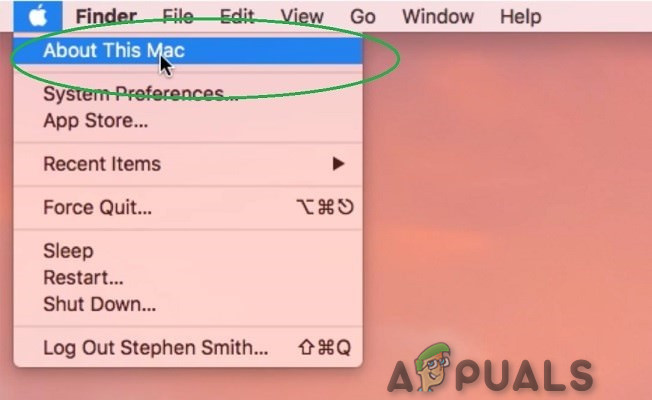
ఈ మాక్ గురించి
- క్లిక్ చేయండి “ నిల్వ ”టాబ్.
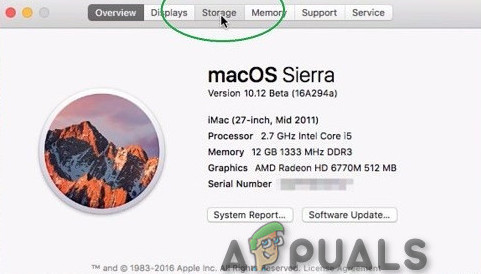
నిల్వ ట్యాబ్
- ఆపై క్లిక్ చేయండి “ నిర్వహించడానికి ' కుడి వైపు
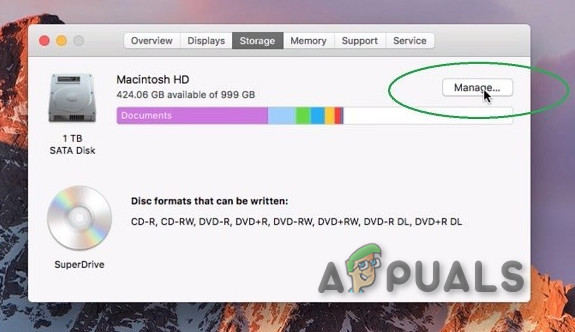
నిల్వ డ్రైవ్ను నిర్వహించండి
- ఆ తరువాత “ ఐక్లౌడ్లో నిల్వ చేయండి దీన్ని ప్రారంభించడానికి ”బటన్.
మాకోస్ మీ డిస్క్ను విశ్లేషిస్తుంది మరియు స్థలాన్ని ఆదా చేయడానికి ప్రయత్నిస్తుంది. మీ సిస్టమ్ ఏ ఫైళ్ళను తరలించవచ్చనే ఆలోచన పొందడానికి, “క్లిక్ చేయండి పత్రాలు సైడ్బార్లో ”విభాగం. ఇది మీ Mac లోని పెద్ద పత్రాల జాబితాను మరియు మీరు చివరిసారిగా వాటిని యాక్సెస్ చేసినప్పుడు మీకు చూపుతుంది.
ఐక్లౌడ్ నిల్వను సరిగ్గా ఉపయోగించుకోవటానికి, 5 GB మాత్రమే ఉచితంగా ఇవ్వబడుతున్నందున మీరు కొంత స్థలాన్ని కొనుగోలు చేయాల్సి ఉంటుంది. మీ క్లౌడ్ నిల్వ స్థలం క్షీణించడం ప్రారంభిస్తే, మీరు మరింత జోడించవచ్చు లేదా మీరు కొన్నింటిని విడిపించవచ్చు.

iCloud
కానీ ఇది నెమ్మదిగా పరిష్కారం కావాలని గుర్తుంచుకోండి కొనసాగుతున్న చందా , కానీ ఐక్లౌడ్ ఫోటో లైబ్రరీ మరియు మాకోస్ ఆప్టిమైజ్ స్టోరేజ్ ఫీచర్ వంటి లక్షణాలు సౌలభ్యం మరియు ప్రాక్టికాలిటీ మధ్య అంతరాన్ని తగ్గించడానికి సహాయపడతాయి.
విధానం 9: మూడవ పార్టీ క్లౌడ్ నిల్వ
మీరు ఆపిల్ యొక్క క్లౌడ్ సర్వర్లను ఉపయోగించాలనుకోవడం లేదు. మీ మెషీన్లో కొంత స్థలాన్ని ఖాళీ చేయడానికి మీరు కొన్ని ఫైల్లను ఆఫ్లోడ్ చేయవలసి వస్తే, ఏదైనా పాత క్లౌడ్ నిల్వ సేవ చేస్తుంది.
పరిగణించదగిన కొన్ని సేవలు ఇక్కడ ఉన్నాయి:
- అమెజాన్ డ్రైవ్: సంవత్సరానికి G 11.99 నుండి 100 GB
- Google డ్రైవ్: నెలకు 99 1.99 కు 100 జీబీ
- వన్డ్రైవ్: నెలకు 99 1.99 కు 100 జీబీ
- pCloud: నెలకు 99 3.99 కు 500 జీబీ
- మెగా: GB 4.99 / నెలకు 200 GB
క్లౌడ్ సేవను నిల్వ పరికరంగా ఉపయోగించడంలో అతిపెద్ద పరిశీలన మీదే ఇంటర్నెట్ వేగం . ఏదైనా రకమైన బ్యాండ్విడ్త్ పరిమితి లేదా నెమ్మదిగా పంచుకున్న నెట్వర్క్లు కూడా పరిగణించవలసిన సమస్య. మీ కోసం క్లౌడ్ సేవ పని చేయడానికి మీరు అదనపు నిల్వను కొనుగోలు చేయాల్సి ఉంటుంది.
విధానం 10: బాహ్య నిల్వ
మీకు స్థలం అవసరమైతే, బడ్జెట్ ద్వారా పరిమితం చేయబడి, మీతో కొంచెం అదనపు బరువును మోసుకెళ్లడం లేదు, అప్పుడు మంచి పాత-కాలపు బాహ్య డ్రైవ్ సమాధానం.
గుర్తుంచుకోండి, మీరు అంతర్గత నిల్వ పున as స్థాపన వలె అదే స్థాయి పనితీరు మరియు వేగం పెంచలేరు.
ఈ బాహ్య నిల్వ నవీకరణలు మంచి రీడ్-రైట్ వేగాన్ని అందిస్తాయి మరియు మీ Mac లో అందుబాటులో ఉన్న నిల్వను విస్తరించడానికి అనువైనవి, ప్రత్యేకించి మీరు ఖాళీ స్థలం లేనప్పుడు.
బాహ్య హార్డ్ డ్రైవ్లు
మీరు ఇప్పటికే బాహ్య హార్డ్ డ్రైవ్ కలిగి ఉండవచ్చు మరియు మీ Mac ని బ్యాకప్ చేయడానికి ఉపయోగపడతారు. బ్యాకప్ డిస్క్ను కూడా విభజించవచ్చు మరియు సాధారణ డ్రైవ్గా కూడా ఉపయోగించవచ్చు. ఈ డ్రైవ్లు చౌకైన నిల్వ ఉపకరణాలు, ఇవి అధిక సామర్థ్యాలను అందిస్తాయి మరియు అవి ఒకప్పుడు ఉన్నదానికంటే చాలా చిన్నవి. అలాగే, ఈ డ్రైవర్లకు ప్రత్యేక అవసరం లేదు విద్యుత్ సరఫరాలు .
గత సంవత్సరాల్లో వాటి ధరలు మరియు భౌతిక పరిమాణం తగ్గినప్పటికీ ఈ డ్రైవ్లు ఇప్పటికీ పెళుసుగా మరియు నెమ్మదిగా ఉన్నాయి. ఈ డ్రైవ్లు ఇప్పటికీ చేయి & పళ్ళెం అమరికను ఉపయోగిస్తాయి మరియు ఫలితంగా, ఈ డిస్క్లకు “స్పిన్ అప్” చేయడానికి సమయం అవసరం మరియు వాటికి అవకాశం ఉంది యాంత్రిక వైఫల్యం . చుక్కల ద్వారా వెళితే ఈ బాహ్య హార్డ్ డ్రైవ్లు విఫలం కావచ్చు. ఈ డ్రైవ్లు ఇప్పటికే మాక్బుక్లో చాలా పరిమితం అయిన యుఎస్బి పోర్ట్లలో ఒకదాన్ని ఆక్రమించాయి. తాజా మ్యాక్బుక్లో, మీకు బహుశా అవసరం USB-C అడాప్టర్ కూడా.
బాహ్య డ్రైవ్లలో డేటాను నిల్వ చేయడం కొన్ని సందర్భాల్లో బాగా పనిచేస్తుంది. మీ ముఖ్యమైన డేటా, ఆర్కైవ్ చేసిన పత్రాలు, ప్రాజెక్ట్ ఫైళ్ళు, రా ఫోటోలు, బ్యాకప్లు, లైబ్రరీలు మరియు డిస్క్ చిత్రాలలో భాగం కాని పెద్ద మీడియా ఫైల్లను ఉంచడానికి ఈ డ్రైవ్లు ఉపయోగించబడతాయి. ఐట్యూన్స్ లైబ్రరీ వంటి అనువర్తనాన్ని ఉపయోగించి బహుళ వాల్యూమ్లలో విస్తరించవచ్చు ట్యూన్స్పాన్ , కానీ మీ ఫోటోల లైబ్రరీ కోసం ఇది చేయలేము, ఇది మొత్తం విషయం కదలకుండా విస్తరిస్తూ ఉంటుంది.
వెస్ట్రన్ డిజిటల్ ఎలిమెంట్స్ యుఎస్బి 3.0 డ్రైవ్ చాలా బాహ్య నిల్వ అవసరాలకు పని చేస్తుంది. కానీ మీ బాహ్య నిల్వ డ్రైవ్ కనీసం ఉందని నిర్ధారించుకోండి USB 3.0 .

వెస్ట్రన్ డిజిటల్ బాహ్య నిల్వ డ్రైవ్
మీ బాహ్య డ్రైవ్ను ఆర్కైవ్లు, బ్యాకప్లు మరియు గృహ వినియోగం కోసం మాత్రమే ఉంచడం మంచి ఆలోచన.
బాహ్య SSD లు
మీ అందుబాటులో ఉన్న నిల్వను విస్తరించడానికి బాహ్య డ్రైవ్లో ప్లగ్ చేయడాన్ని మీరు పట్టించుకోకపోతే, బాహ్య సాలిడ్-స్టేట్ డ్రైవ్లు కూడా మంచి ఎంపిక. చాలా కంపెనీలు వేర్వేరు నిల్వ సామర్థ్యాలతో బాహ్య ఎస్ఎస్డిలను తయారు చేస్తాయి, సాధారణంగా 256 జిబి, 500 జిబి మరియు 1 టిబి వేరియంట్లు ఉపయోగించబడుతున్నాయి.
మీ SSD ని దాని పూర్తి సామర్థ్యానికి ఉపయోగించుకోవడానికి, SSD ఉపయోగిస్తుందని నిర్ధారించుకోండి పిడుగు (ఇది 20 GB / s వరకు డేటా బదిలీ వేగానికి మద్దతు ఇస్తుంది) మరియు / లేదా USB 3.0 (ఇది 5 GB / s వరకు డేటా బదిలీ వేగానికి మద్దతు ఇస్తుంది) ఇంటర్ఫేస్.
చాలా బాహ్య SSD లు సాధారణంగా గరిష్ట రీడ్-రైట్ వేగాన్ని 450-500 MB / s వద్ద రికార్డ్ చేస్తాయి, ఇది USB 3.0 / 3.1 చేత మద్దతిచ్చే గరిష్ట రీడ్-రైట్ వేగం కంటే చాలా తక్కువ
సాలిడ్-స్టేట్ డ్రైవ్లు వేగం మరియు విశ్వసనీయత రెండింటిలోనూ హార్డ్ డిస్క్ డ్రైవ్ల కంటే గొప్పవి. వాటికి కదిలే భాగాలు లేవు మరియు అందువల్ల యాంత్రిక విచ్ఛిన్నానికి గురికావు. మీ కంప్యూటర్కు కనెక్షన్ వేగం ద్వారా మాత్రమే వాటి ఉన్నతమైన చదవడం మరియు వ్రాయడం వేగం పరిమితం.
బాహ్య SSD కి రెండు లోపాలు ఉన్నాయి: సామర్థ్యం మరియు ధర. SSD నిల్వ ఇప్పటికీ ఉంది సాపేక్షంగా ఖరీదైనది సాంప్రదాయ HDD లతో పోలిస్తే. మీరు HDD కంటే రెట్టింపు ధర చెల్లించవచ్చు మరియు అధిక సామర్థ్యం గల డ్రైవ్లు చాలా ఖరీదైనవి.
కానీ SSD లు చిన్నవి, వేగవంతమైనవి మరియు మరింత నమ్మదగినవి. వంటి పరిష్కారాలు శాన్డిస్క్ ఎక్స్ట్రీమ్ పోర్టబుల్ ఎస్ఎస్డి జేబులో సరిపోతాయి మరియు మీ బ్యాగ్ నుండి ing పుకునేంత కఠినమైనవి. ది కోర్సెయిర్ ఫ్లాష్ వాయేజర్ జిటిఎక్స్ SSD నిల్వ యొక్క ప్రయోజనాలను మరింత సాంప్రదాయ “ఫ్లాష్ డ్రైవ్” రూపంలో అందిస్తుంది.
విధానం 11: బాహ్య RAID శ్రేణి
RAID అనేది బహుళ హార్డ్ డ్రైవ్లను కనెక్ట్ చేయడానికి మిమ్మల్ని అనుమతించే సాంకేతికత. బహుళ డ్రైవ్లను ఒకే వాల్యూమ్లో విలీనం చేయడం వంటి పనులను చేయడానికి ఇది మిమ్మల్ని అనుమతిస్తుంది, ఇది మీరు ఒకేసారి బహుళ డ్రైవ్లను యాక్సెస్ చేయగలగటం వలన వేగంగా చదవడానికి మరియు వ్రాయడానికి వేగాన్ని అందిస్తుంది. ఒకటి (లేదా బహుళ) డ్రైవ్లను మరొకదానికి ప్రతిబింబించడానికి మీరు RAID ని రాక్-సాలిడ్ బ్యాకప్ పరిష్కారంగా కూడా ఉపయోగించవచ్చు. విఫలమయ్యే ఏదైనా డ్రైవ్లను మార్పిడి చేయడానికి ఇది మిమ్మల్ని అనుమతిస్తుంది.
నిల్వను జోడించడానికి ఇది ఖరీదైన మార్గం మరియు ఇది కూడా స్థూలంగా ఉంది. మీరు మీ బ్యాగ్లో RAID ఎన్క్లోజర్ను తీసుకెళ్లలేరు (సౌకర్యవంతంగా కాదు, కనీసం), కాబట్టి ఇది డెస్క్టాప్ కోసం ఒక పరిష్కారం మాత్రమే. అయినప్పటికీ, ప్రయోజనాలు RAID వ్యవస్థ యొక్క వశ్యత మరియు హై-స్పీడ్ యాక్సెస్.

RAID వ్యవస్థ
మీరు RAID ఆవరణను పొందాలని నిర్ణయించుకుంటే, మీరు పిడుగు ఇంటర్ఫేస్తో ఒకదాన్ని ఎంచుకున్నారని నిర్ధారించుకోండి (ఆదర్శంగా, పిడుగు 3 ). ఇది ఏదైనా బాహ్య కనెక్షన్ యొక్క వేగవంతమైన వేగాలను (సెకనుకు 40 GB వరకు) అందిస్తుంది. NAS డ్రైవ్ల మాదిరిగా, RAID ఎన్క్లోజర్లు డిస్క్ లేకుండా వస్తాయి అకిటియో థండర్ 3 RAID , లేదా సిద్ధంగా ఉన్న యూనిట్లలో G- టెక్నాలజీ G-RAID .

పిడుగు
పిడుగు అనేది ఇంటెల్ & ఆపిల్ అభివృద్ధి చేసిన అల్ట్రా-ఫాస్ట్ ఇంటర్ఫేస్. ఇది నిష్క్రియాత్మక USB ప్రమాణం కాదు, అయినప్పటికీ, ఇది క్రియాశీల కేబుల్, ఫలితంగా, ఇది చాలా ఎక్కువ బ్యాండ్విడ్త్ కలిగి ఉంటుంది, ఇది బాహ్య నిల్వ డ్రైవ్లో ఫైల్లను బదిలీ చేయడానికి / యాక్సెస్ చేయడానికి సరైన అభ్యర్థిగా చేస్తుంది.
RAID లు సాధారణంగా రెండు లేదా అంతకంటే ఎక్కువ డ్రైవ్లను సౌకర్యవంతమైన నిల్వ పరిష్కారంగా ఉపయోగిస్తాయి. అన్ని ఫైళ్ళ యొక్క విఫలమైన అద్దం సృష్టించడానికి, అనేక డ్రైవ్లను ఒకే ఒకదానితో కలపడానికి మరియు ఫైళ్ళ యొక్క భాగాలను వేర్వేరు వాల్యూమ్లలో నిల్వ చేయడం ద్వారా చదవడానికి-వ్రాసే సమయాన్ని పెంచడానికి RAID ఉపయోగించబడుతుంది. కొన్ని వ్యవస్థలు డ్రైవ్లతో పంపిణీ చేయబడతాయి. ఇతర వ్యవస్థలు కేవలం శ్రేణులతో వస్తాయి మరియు వినియోగదారు డ్రైవ్లను సోర్స్ చేయడానికి మిమ్మల్ని అనుమతించాలి.
పిడుగు & RAID ని కలపడం ద్వారా బాహ్య డ్రైవ్ యొక్క కొత్త జాతి సృష్టించబడుతుంది. ఇది అనేక పూర్తి-పరిమాణ హార్డ్ డ్రైవ్ల యొక్క బహుళ బేలను కలిగి ఉంటుంది. మీరు ఆర్ధికవ్యవస్థతో పరిమితం కాకపోతే, కొన్ని ఘన-స్థితి డ్రైవ్లను అందులో వేయడం ఉత్తమ ఎంపిక. వీటిలో ఎక్కువ భాగం ప్లగ్ & ప్లే, భారీ మొత్తంలో నిల్వ కలిగి ఉంటాయి. దురదృష్టవశాత్తు, ఇది జాబితాలో అత్యంత ఖరీదైన ఎంపిక. థండర్ బోల్ట్ RAID వ్యవస్థలు కూడా మీ డెస్క్పై నివసించవలసి ఉంటుంది, ఎందుకంటే అవి పోర్టబుల్ బాహ్య డ్రైవ్ల కంటే చాలా పెద్దవి మరియు మీరు వాటిని ఎత్తలేరు, కనీసం తేలికగా కాదు.
మీ మ్యాక్బుక్లో ఎక్కువ నిల్వ స్థలం
తదుపరిసారి మీరు క్రొత్త మ్యాక్బుక్ లేదా మరేదైనా ల్యాప్టాప్ కొనుగోలు చేసేటప్పుడు సరసమైన గరిష్ట నిల్వ కోసం వెళ్లండి. కొంత డబ్బు ఆదా చేయడం ద్వారా మీరు ఆకర్షించబడవచ్చు, కానీ అలాంటప్పుడు, మీరు మీ ల్యాప్టాప్ యొక్క జీవితకాలంలో సగం ఫైళ్ళను షఫుల్ చేయడం మరియు ఖాళీ లేకుండా పోవడం వంటివి ముగించవచ్చు.
18 నిమిషాలు చదవండి